6 лучших способов создания многоэкранного видео - быстро, просто, на 100% рабочий
Многие пользователи сталкивались с проблемами при объединении нескольких видео на один экран, как в Zoom. Допустим, вы снимаете видео для своей группы из четырех человек, и каждый из вас записывает отрывок из песни, и вы хотите сделать видео на разделенном экране на 4 части. Обычно для выполнения задачи вам нужен опытный видеоредактор, использующий сложные видеоредакторы. Но что, если у вас ограниченный бюджет? В этой статье мы рассмотрим 6 лучших способов объединить несколько видео на одном экране.
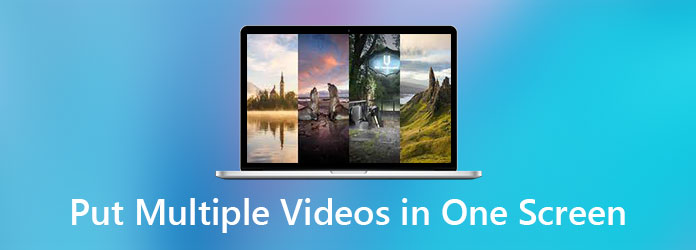
Часть 1. Лучшее программное обеспечение для создания многоэкранного видео.
Tipard Video Converter Ultimate
Если вы ищете программное обеспечение для создания видео для Mac / ПК, которое могло бы объединить несколько видеороликов, вам придется либо овладеть сложными навыками работы с очень сложным программным обеспечением, либо непригодными для использования приложениями. Tipard Video Converter Ultimate стоит прямо в золотом уголке, уравновешивая два полюса. У вас почти не будет времени на освоение основ для создания качественного многоэкранного видео.
Главные преимущества
- - Удобный и элегантный дизайн.
- - Креативные готовые шаблоны видео.
- - Мощные встроенные инструменты для редактирования видео.
- - Экспорт практически во все популярные видео форматы.
- - Поддержка разрешения видео HD / 8K / 4K.
Общий рейтинг: ★ ★ ★ ★ ★
Как объединить несколько видео на Mac / ПК
Шаг 1Загрузите Tipard Video Converter Ultimate. После установки откройте программу и нажмите на Коллаж вкладка на ленте.
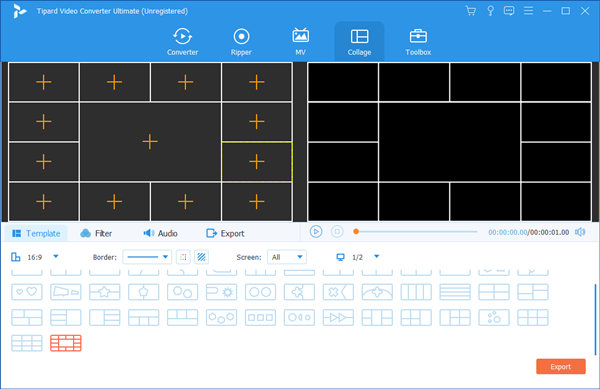
Шаг 2На следующем экране выберите любой желаемый шаблон эффекта разделения экрана.
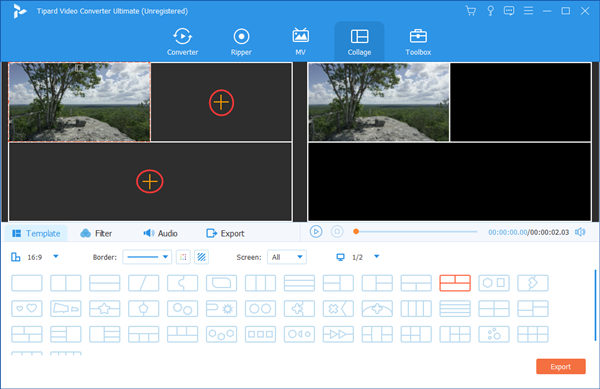
Шаг 3Имейте в виду, что границы каждого мини-видео регулируются. Перетащите границу любого видео, чтобы изменить структуру видеоколлажа.
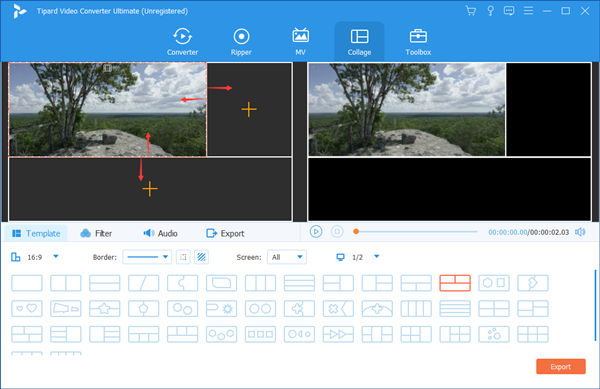
Шаг 4Если вы хотите добавить дополнительные эффекты, нажмите кнопку Фильтры вкладка, чтобы придать видео другой вид. Быстрый предварительный просмотр доступен в правой части экрана.

Шаг 5Перейдите в Экспортировать вкладку, установите соответствующие переменные и нажмите на Экспортировать кнопку, чтобы сохранить окончательный результат.

Часть 2. Другие приложения для объединения видео на iPhone / Android
iMovie для iOS
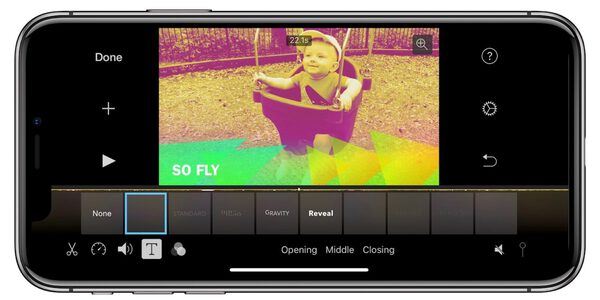
Одно из самых популярных приложений для редактирования видео в App Store, созданное Apple. Не ожидайте более оптимизированного приложения, которое удовлетворит ваши потребности по объединению нескольких видео на один экран.
Главные преимущества
- - Исключительные инструменты для редактирования видео.
- - Легко переносите видео между устройствами Apple и в iCloud.
- - Частые обновления и сильная поддержка со стороны разработчиков.
- – Разделенный экран для создания нескольких экранов.
Цены
Бесплатно
Заключение
Вы вряд ли сможете найти какое-либо приложение лучше, чем iMovie на iPhone, учитывая, что оно бесплатное. Однако он не поддерживает только устройства iOS.
Общий рейтинг: ★★★★ ✮
Как объединить видео на iPhone с iMovie
Шаг 1Загрузите приложение iMovie из Apple App Store. Откройте приложение iMovie.
Шаг 2На главном экране приложения нажмите на опцию «Создать проект». Вас спросят, какой тип проекта вы собираетесь создать. Выбрать Кино вариант вместо трейлер опцию.
Шаг 3Импортируйте видео из своей библиотеки фотографий. Нажмите на Создать фильм вариант в нижней части экрана, чтобы продолжить.
Шаг 4Теперь ваши несколько фильмов будут вставлены на шкалу времени iMovie. Редактируйте фильмы со встроенными эффектами, чтобы поместить несколько видеороликов на один экран.
Шаг 5Когда вы закончите редактировать видео, нажмите на Поделиться кнопку в нижней части экрана. Нажмите на Сохранить видео в меню, чтобы сохранить видео в библиотеке фотографий.
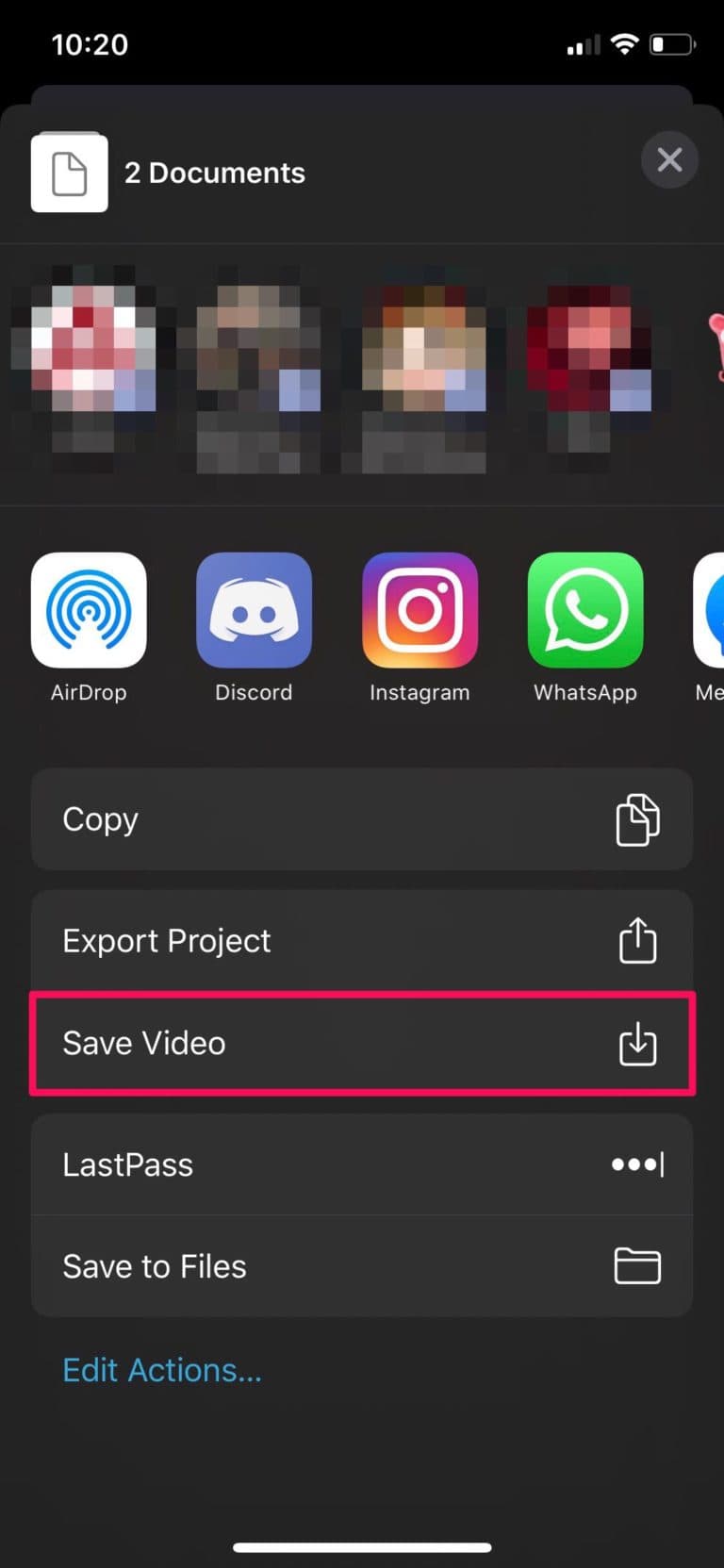
Adobe Premiere Rush
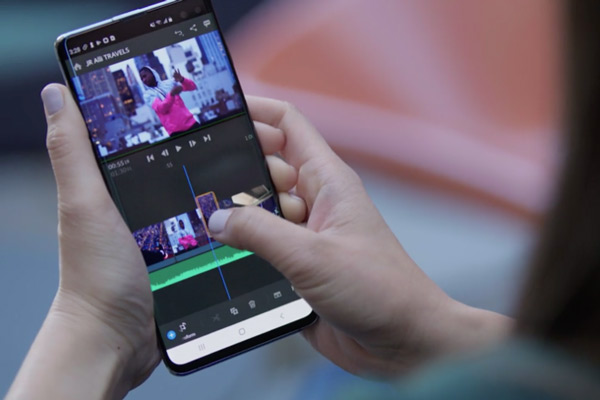
Adobe Premiere Rush выделяется среди приложений для редактирования iPhone своим распознаванием имени и является более экономичным и удобным для сенсорных экранов программным обеспечением Adobe Premiere, которое может поместите несколько видео на один экран.
Главные преимущества
- - Легко импортируйте, переупорядочивайте, объединяйте несколько видеоклипов.
- - Пользовательский интерфейс, оптимизированный для планшетов.
- - Доступны несколько шаблонов анимированной графики.
- - Предварительный просмотр видео перед экспортом.
- - Загрузить в Adobe Creative Cloud.
- - Поддерживает iOS и Android.
Цены
За 9.99 долларов в месяц вы получаете неограниченный доступ к облачному хранилищу объемом 100 ГБ, которое также дает вам доступ к библиотекам и ресурсам Adobe Creative Cloud с готовыми графическими ресурсами и шаблонами.
Заключение
Как видеоредактор для начинающих, Adobe Premiere Rush хорошо справляется со своей задачей редактирования на мобильных и настольных устройствах. Тем не менее, вы можете подумать, что взимать плату в размере 9.9 долларов в месяц за одно мобильное приложение не стоит.
Общий рейтинг: ★★★★ ✮
Часть 3. Часто задаваемые вопросы о том, как объединить несколько видео
1. Есть ли способ на Андроиде объединить 4 видео в один экран?
Alight Motion - мобильное приложение, эквивалентное профессиональному программному обеспечению Adobe. Однако имейте в виду, что это оставляет водяной знак на вашем конечном результате.
2. Есть ли приложение для редактирования видео с открытым исходным кодом, позволяющее размещать несколько видеороликов на одном экране?
Популярное программное обеспечение для видео с открытым исходным кодом FFmpeg действительно обладает такими возможностями. Он имеет библиотеку фильтрации, которая может создавать наложения и позволять пользователям накладывать одно видео поверх другого. Таким образом, вы можете создать многоэкранное видео с 4 или даже более компонентами в целом. Однако для этого требуется хорошее знание использования командной строки, поэтому он может не подходить для начинающих пользователей.
3. Какое приложение для создания видеоколлажей лучше всего?
Это зависит от вашего конкретного варианта использования. Большинству людей мы рекомендуем использовать настольное приложение для создания многоэкранного видео.
Заключение
В этой статье мы рассмотрели лучшие приложения для всех основных платформ для создания сенсационных видео с разделением на 4 экрана. Независимо от того, являетесь ли вы профессионалом или обычным пользователем, мы хотим, чтобы вы могли извлечь пользу из знаний, которые мы собрали и которыми поделились, для создания идеального многоэкранного видео.







